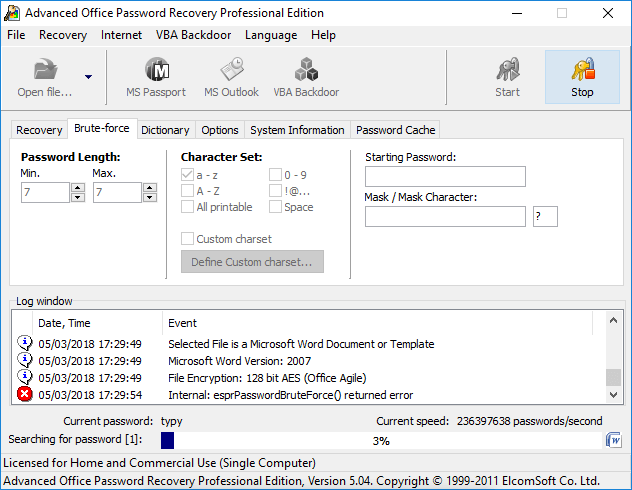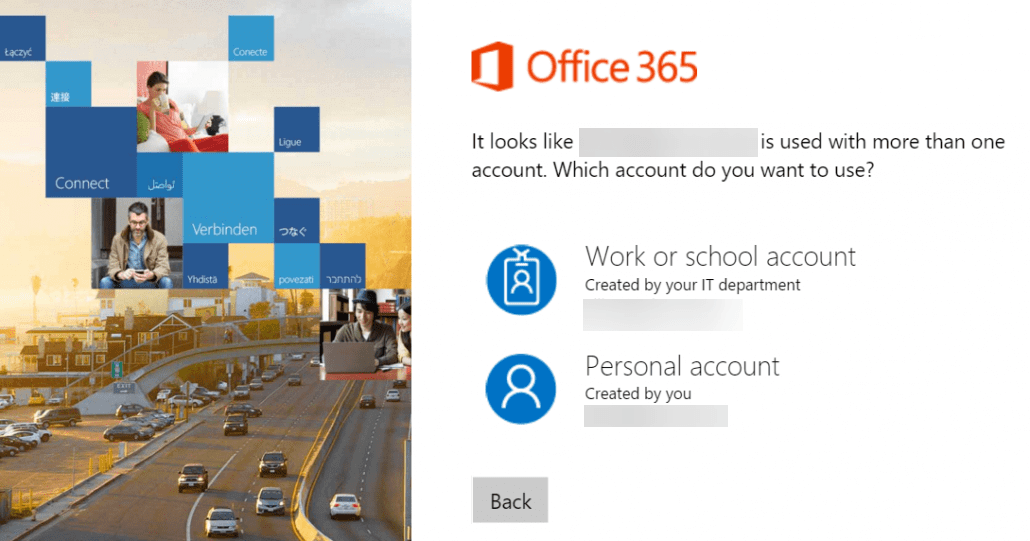Come recuperare la password persa di Microsoft Office
Per risolvere vari problemi del PC, consigliamo DriverFix: questo software manterrà i tuoi driver attivi e funzionanti, proteggendoti così da errori comuni del computer e guasti hardware. Controlla ora tutti i tuoi driver in 3 semplici passaggi:
- Scarica DriverFix (file di download verificato).
- Fare clic su Avvia scansione per trovare tutti i driver problematici.
- Fare clic su Aggiorna driver per ottenere nuove versioni ed evitare malfunzionamenti del sistema.
- DriverFix è stato scaricato da 502.095 lettori questo mese.
Microsoft Office è probabilmente il prodotto più noto di Microsoft, dopo lo stesso Windows 10 ovviamente.
Questa famiglia di software client, software server e servizi ti offre la possibilità di fare praticamente tutto ciò di cui hai bisogno in un ambiente d’ufficio.
Puoi scrivere documenti, creare presentazioni, scrivere e-mail, creare fogli di calcolo e altro ancora. Ovviamente, tutto questo ha un prezzo e assicurarsi che la tua licenza sia sicura è un must.
Pertanto, l’accesso a uno qualsiasi dei componenti di Microsoft Office viene solitamente effettuato tramite l’accesso con un nome account e una password. Il problema con le password è che di solito tendono a essere dimenticate e ciò a volte può essere davvero fastidioso.
Come posso recuperare la mia password di Microsoft Office persa?
1 Utilizzare uno strumento di recupero della password di Microsoft Office dedicato
Dimenticare la password di Microsoft Office è qualcosa che accade più frequentemente di quanto chiunque vorrebbe ammettere.
In quanto tale, Internet è pieno di strumenti software dedicati specificamente per recuperare la password di Microsoft Office.
Tuttavia, devi sapere che questi strumenti possono recuperare la password solo da versioni precedenti di Microsoft Office.
Questi includono:
- Microsoft Office 95
- Office 97 e 2000
- Microsoft Office XP e 2003
- Microsoft Office 2007
- Office 2013
Ecco alcuni dei migliori strumenti per il recupero della password di Microsoft Office che puoi trovare online:
- Procedura guidata di recupero password gratuita di Word ed Excel
- Word Password Recovery Master
- Elcomsoft Advanced Office Password Recovery
- CrackIt!
- Recupero password SmartKey Office
Tieni presente che la maggior parte di essi è nascosta dietro un paywall e che la versione gratuita offre poche funzionalità effettive.
2 Eseguire un ripristino della password di Office 365
Questa può sembrare la scelta più ovvia, soprattutto per chi utilizza Office 365.
- Fare clic sull’account a cui si desidera accedere nella schermata di accesso di Office 365
- Inserisci il tuo indirizzo e-mail
- Accanto a Password, fai clic su Ho dimenticato
- Inserisci il tuo indirizzo e-mail e fai clic su Ho dimenticato
- Inserisci il tuo indirizzo e-mail e fai clic su Continua
- In Come si desidera reimpostare la password, selezionare l’account a cui si desidera inviare l’e-mail di reimpostazione
- Se per qualsiasi motivo non hai accesso a un altro account e-mail, seleziona l’ opzione Amministratore del mio account. L’amministratore dell’account riceverà una richiesta di reimpostazione della password e potrà quindi fornirti una password temporanea.
- Invia un’e-mail di reimpostazione della password
- Fare clic su Invia e-mail.
- Entro pochi minuti riceverai un link per reimpostare la password nella casella di posta in arrivo specificata
- Apri l’email e fai clic su Reimposta la tua password
Tuttavia, questo metodo funziona solo se hai Office 365.